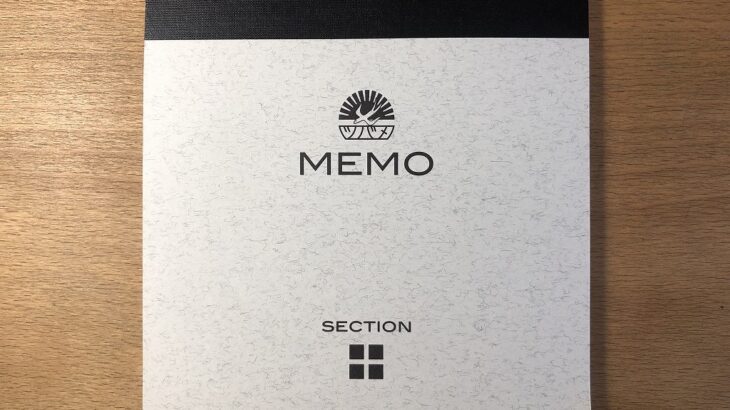ちょっと前の話ですが、メルカリにてHHKB Professional BT(日本語配列)を購入しました。アマゾンなどのレビューを見ていると「チャタリングする」といったネガティブな情報もあり、購入まで結構悩んだのですが、結果としては大満足しています。使い始めて半年ほど経過したので、使ってみて感じた良い部分・悪い部分についてご紹介したいと思います。また、チャタリングしたときの対処方法についても解説していますので参考にしてみてください。
HHKB Professional BTの使用環境
0-rotated.jpg)
メインの接続先はLet’s note CF-SX2 Windows 10で主な用途は文章作成です。エディタはサクラエディタを利用しています。
ときどきiPhone 8に繋ぐことも。こちらでの用途はメルカリ出品時などの簡単な文章作成です。
画面をポチポチするよりはずいぶん楽なので重宝しております。※iOSでは記号の位置などが微妙異なっているのですが、長文を打たないのであればまあ許容範囲です
下記ブログにて専用工具を使わずにキートップを外す方法についてご紹介しています。併せて参考にしてみてください。
HHKB Professional BT(日本語配列)の良いところ
1.jpg)
皆様ご存知かと思いますがHHKBにはいくつかの種類があります。その中で私が選んだのはHHKB Professional BT(日本語配列)です。
現行では発売しておらず、一瞬だけ販売されていた時代のあだ花的存在と言えるのかもしれません。
なのですが、私はあえてHHKB Professional BT(日本語配列)を選び、結果として大満足しています。とりあえず「買ってよかった」と思う部分についてご紹介していきたいと思います。
日本語キーボード・無線接続という条件にマッチしていた
キーボード選びでは「日本語キーボード」ということと「無線接続」ということを基準に考えていました。またテンキーは使わないし場所を取るから不要というのも条件の一つです。
なおかつ打ち心地の良いキーボードを探すと、この条件に当てはまるものがあんまりない…。FILCOのMajestouch MINILA-Rくらいでしょうか。条件から機種がだいぶ絞られていました。
メルカリで安く買えた
HHKB Professional BTを選んだ最大のポイントはメルカリで比較的安かったから。
HHKBのキーボードは何せお高い。最新の上位機種ですと新品で30,000円オーバーですし、人気が高いためメルカリ等では中古でもそれほど安くありません。
私が購入したHHKB Professional BTはHHKBの中では比較的不人気なのか、ヤフオクやメルカリで17,000円くらいで見つかります(それでもまあお高いのですが…)。
今回はメルカリで不用品を手放した売上が3,000円ほどあったので、それを使えば14,000円。
安くはありませんが、毎日かなりの時間使う道具ですし、思い切って購入することにしました。
また、メルカリでの売れ具合から「いざとなったらヤフオクかメルカリで売れば良いか」と思えたのも、購入に踏み切った理由の1つです。
やっぱり無線(Bluetooth接続)は便利
キーボードを購入する際に、無線か有線かで結構悩んだのですが、私はBluetoothにして正解だったなと思っています。
机の上で邪魔にならないというのは当然ですが、iPhoneで使うのが思っていた以上に便利で快適です。
接続しにくいという前情報もありましたが、今のところそのように感じた事は一度もありません。
HHKB Professional BT(日本語配列)の微妙なところ

HHKBが気になりつつ「使いこなせるだろうか…」であったり「高いし買って後悔しないかな…」なんて考えている人も多いですよね。
数ヵ月ほど使ってみて感じたHHKB Professional BT(日本語配列)の微妙なところについてもご紹介したいと思います。
なお、多くの人が気にしているであろうControlの位置はすぐに慣れました。皆様もすぐに慣れると思います。Windowsの方はCtrl2Capツールを使って、使い勝手を試してみるのもおすすめです。
入力中にBluetoothが不安定になるとチャタリングが…
購入前に一番気にしていたのがチャタリングするという情報。アマゾンのレビューなど見ていますと、チャタリングしてひどい目にあったというレビューが沢山あります。
実際どうだったのかと言いますと、これまで2度チャタリングしました。カタカタと文字を打ち込んでいるtoooooooooooo…(中略)…oooooooといった感じに。結構焦ります…。
いずれのケースもキーボードの電池が切れかかっており、それが原因でBluetooht接続が不安定になっていたようです。この時の感想は「チャタリングするって前情報を知ってて良かった…」です。知らなかったらすごく驚いていたはずですし「壊れた」と思った事でしょう。
なお、チャタリングはその後発生していません。今のところの感想ですが、電池をこまめに変えておけば大丈夫そうです。
※電池が切れそうになると、ランプが点滅して教えてくれます
HHKB Professional BTがチャタリングしたときの対処方法
【2021年3月17日追記】
その後何度かチャタリングが発生しました。HHKB Professional BT(日本語配列)がチャタリングしたときは以下の対応をしています。
- テキストエディタを立ち上げて、カーソルをそちらに移動
- キーボードの電源を切る
- 電源を入れる(自動でBluetooth接続される)
- 適当なキーを押す
今のところはこれで何とかなってます。
「ひらがな」⇒「半角英数」がななか慣れない
先ほどご紹介した通り、Controlの位置はすぐに慣れました。F1~F12が無いのも大丈夫。すぐに慣れます。
※エクセルを使う場合を除く
なのですが、なぜか慣れないのが「ひらがな」⇒「半角英数」です。切り替えは左下のHHボタンで行います。
HHKBを手に入れる前はキーボードの左上にある半角/全角を使っていたので、手がついつい左上に伸びるんですよね。そして無駄にEscボタンを押して「あっ、また間違えた…」の繰り返し。なぜかこれだけは未だに慣れません。
なお「半角英数」⇒「ひらがな」に関しては右下にある「Kana」キーを使っています。これに関してはLet’s noteのキーボード同様なので違和感なく使えています。
【2021年3月17日追記】
さすがに慣れて上記問題は解決しました。一方でLet’s noteのキーボードで「ひらがな」⇒「半角英数」の際に違和感を感じるようになってしまいました…。こればっかりはどうしようもないですね。
エクセルには不向き
家でエクセルを使う機会はほとんど無いので大丈夫なのですが、エクセルには正直不向きな気がします。
エクセルだとF2とかファンクションキーを多用しますよね。その時に両手が必要というのはさすがにちょっとやりにくいです。慣れの問題なのかもしれませんが。
無意識に矢印キーを押してしまう
手の大きさにも依ると思うのですが、私の場合、ホームポジションに手を置くと、小指の付け根がちょうど「←」の場所にきます。
そして「L」とか「K」とかを押したとき小指の付け根が「←」キーに触れてしまうことも…。日本語版を選んだが故の悩ましい問題です。
とはいえ、日本語を打ち込む上で矢印キーが無いとそれはそれで大変だっただろうなとも思います。私の主な用途が「日本語で文章を書く」ですから、こればっかりは諦めております。次に買うとしても日本語版を選択するはずです。
まあ、このように微妙…と思うこともあります。とはいえ、それ以上に使い心地が気に入っています。
お手軽にHHKBを試してみたいという方にはHHKB Professional BTはおすすめです。
こんな人はHHKB Professional BT以外のモデルがおすすめ

私はHHKB Professional BT(日本語配列)で満足していますが、皆が満足できるモデルかと言われると、そうでもない気がします。HHKB Professional BT(日本語配列)に向いていないと思う人についてご紹介します。
複数デバイスと切り替えをスムーズにしたい
HHKB Professional BT(日本語配列)ではマルチペアリングに対応しており、4台までの接続機器とのペアリング情報を保持してくれます。
とはいえ、切り替えはスムーズではありません。デバイスを切り替える際には、
「Fnキー」+Q
でペアリングモードにして、デバイス側から接続しに行く必要があります。
例えばPCからiPhoneに切り替える場合には、キーボードをペアリングモードにして、iPhoneの設定⇒Bluetoothを開いて、デバイスをタップというアクションが必要です。
iPhone⇒PCの場合にも同様です。コレが微妙にめんどくさいといえなくはありません。
私の場合PCとiPhoneだけですが、タブレットとiPhoneとMacを駆使するなんて人だと、さらにめんどくさく感じられるかも。
Happy Hacking Keyboard Professional HYBRID であれば、キーボード側の操作だけで切り替えられるので、そちらをおすすめします。
有線(USB接続)だけでもOK or 有線も必要
HHKB Professional BTの接続方法はBluetoothのみです。潔いと言おうか、なんと言おうか…。USBの差し込み口もありますが、あくまでも給電用です。
私の場合キーボードを選んだ基準の1つが「無線接続」だったため、HHKB Professional BTを選択しました。けれど有線で大丈夫という場合、メルカリではさらに安い中古品が手に入ります。そちらを狙うのもおすすめです。
逆に、USBもBluetoothも両方必要という場合には最新モデルであるHappy Hacking Keyboard Professional HYBRIDを選択する必要があります。
人を選ぶけど、HHKB Professional BT(日本語配列)はおすすめ
ご紹介してきた通り、HHKB Professional BT(日本語配列)には良い面も悪い面もあります。けれど、私にとっては良い面の方が完全に勝っており、大満足です。気になった方はぜひ購入してみては?チャタリングもそんなに怖くはないですよ。
.jpg)